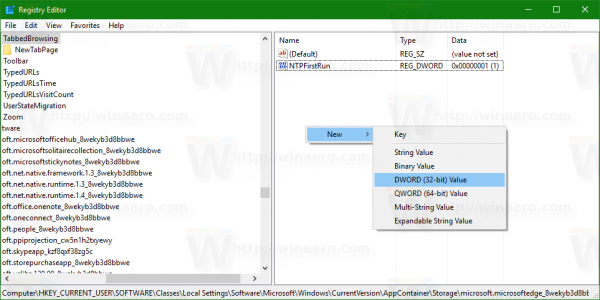Когато задържите курсора на мишката върху раздел в Microsoft Edge, браузърът показва визуализация на миниатюри на раздела под показалеца на мишката. Докато някои потребители намират тази функция за полезна, други биха искали да я деактивират. Ако искате да деактивирате визуализациите на раздели и да показвате само заглавието на уеб страницата, когато задържите курсора на мишката върху даден раздел, можете да получите с обикновена настройка на системния регистър.
Въпреки че браузърът не предлага опция в настройките си за деактивиране на миниатюри за визуализация на раздели, можете да приложите ощипване на системния регистър, за да ги деактивирате. Ето как може да се направи.
Деактивирайте миниатюрите за визуализация на раздела в браузъра Edge в Windows 10
- Затворете всички копия на Edge.
- Отворете Редактор на регистъра .
- Отидете на следния ключ на системния регистър:
HKEY_CURRENT_USER SOFTWARE Classes Local Settings Software Microsoft Windows CurrentVersion AppContainer Storage microsoft.microsoftedge_8wekyb3d8bbwe MicrosoftEdge TabbedBrowsing
Съвет: Можете достъп до желания ключ на системния регистър с едно щракване . Ако този ключ не съществува, просто го създайте.
- В десния екран трябва да създадете нова 32-битова DWORD стойност с име TabPeekEnabled . Оставете данните за стойността му като 0.
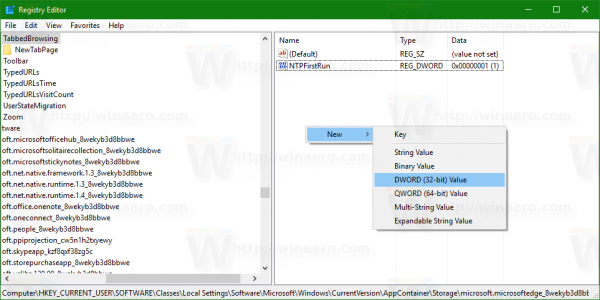
Забележка: Дори и да сте с 64-битов Windows все още трябва да създадете 32-битова стойност на DWORD.
Сега отворете браузъра Edge. Не трябва да имате повече визуализации на миниатюри на раздели.
Преди:
След:
Това е.